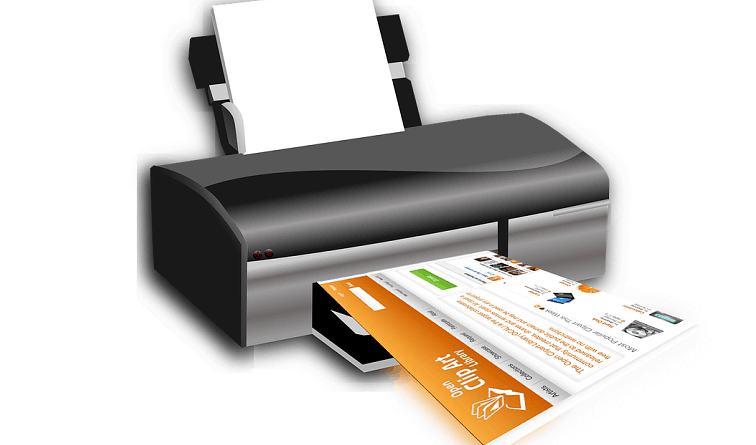
Skriverproblemer er forårsaket av ødelagte eller utdaterte drivere, så du kan trenge dedikert hjelp for å løse dem. Last ned og installer dette driveroppdateringsverktøyet for å sikre at du kjører de nyeste versjonene. Sjekk sjåførene dine i 3 enkle trinn:
- Last ned og installer dette Driver Updater-verktøyet her
- Når du er installert, klikker du Skann for å finne utdaterte og dårlige skriverdrivere
- Klikk på Oppdater driverne dine nå etter skanningen for å starte reparasjons- / oppdateringsprosessen
Fest hele skriveren
relaterte problemer akkurat nå!
Jeg kjenner mange PC-brukere som nylig oppdaterte operativsystemene til Windows 10, Windows 8, men som alltid klarte vi å finne noen feil - en av dem er problem med skrivere. Det ser ut til at noen brukere har problemer med å finne sine personlige skrivere etter oppdateringen til Windows 10, 8.
Enten du bruker en skriver gjennom USB-tilkobling eller fra en trådløs tilkobling på Windows 10, 8 kan du oppleve problemer med å oppdage skriveren. Dette problemet kan oppstå av flere grunner, hvorav den ene er kompatibilitetsproblemet mellom
skriverdriver og operativsystemet. Her er noen raske metoder for hva du kan gjøre for fikse problemer med Windows 10, 8 skrivere.Finn Windows 10-skrivere
- Kontroller skrivertilkoblingen
- Sjekk skriverdriveren
- Kjør skriverdriveren i kompatibilitetsmodus
- Oppdater datamaskinen
- Kjør feilsøkingsverktøyet for skrivere
1. Kontroller skrivertilkoblingen
Det første trinnet vi må ta, og jeg vet at de fleste av dere sannsynligvis har sjekket dette, men bare for å være sikker er å sjekke alle ledningene på skriveren og på datamaskinen.
- Forsikre deg om at USB er koblet til skriveren.
- Forsikre deg om at den andre enden av USB-kabelen er koblet til PC-en som kjører Windows 8, 10
- Forsikre deg om at skriveren er slått på ved å sjekke strømledningen fra skriveren til stikkontaktene.
- Slå på skriveren ved å trykke på strømknappen på skriveren.
- For trådløse skrivere må vi sørge for at skriveren er koblet til ruteren vår.
- I SLEKT: Skriver seg av gjentatte ganger? 8 måter å fikse det på
2. Sjekk skriverdriveren
- Vi må se på driveren vi har installert for skriveren. Vanligvis finner du dette på produsentens skriverwebsted eller på en CD som fulgte med skriveren.
- Hvis driveren for eksempel bare er kompatibel med Windows 7, fungerer den sannsynligvis ikke på operativsystemet Windows 10, 8.
- Hvis du har driveren for Windows 7-operativsystemet, må du gå til produsentens nettsted for skriveren og hente den nyeste versjonen av driveren derfra.
- Du kan se etter skriverdrivere ved å skrive inn modellnummeret på enheten på produsentens nettsted.
- Etter at du har installert riktig driver for Windows 10, 8, må du bare starte PCen på nytt og se om du finner skriveren.
3. Kjør skriverdriveren i kompatibilitetsmodus
I noen tilfeller, selv om du har Windows 10, 8-driveren til skriveren, kan det hende at operativsystemet fortsatt ikke gjenkjenner skriveren.
- I dette tilfellet må vi gå i mappen vi har kopiert driveren.
- Klikk (høyreklikk) Setup.exe-filen du har der.
- Klikk (venstreklikk) på “Egenskaper”.
- Klikk (venstreklikk) på "Kompatibilitet" -fanen du har øverst i vinduet som åpnes.
- Nå i kategorien "Kompatibilitet", går du til delen som sier "Kompatibilitetsmodus".
- Merk av i boksen ved siden av “Kjør dette programmet i kompatibilitetsmodus for:”.
- Nå i rullegardinmenyen under "Kjør dette programmet i kompatibilitetsmodus for:" klikk (venstre klikk) på rullegardinmenyen.
- Klikk (venstreklikk) på Windows 7. (herfra vil vi prøve å lure driveren vår slik at den tror den kjører på Windows 7 selv om vi har Windows 10, 8).
- Klikk (venstreklikk) på "Apply" du har på nedre side av vinduet.
- Start PCen på nytt og se om den gjenkjenner skriveren.
- I SLEKT: Løs feilen 'Skriver frakoblet' i Windows 10, 8 eller 7 (en gang for alle)
4. Oppdater datamaskinen
- Koble USB fra Windows 10, 8 PC.
- Start datamaskinen på nytt.
- Etter at PC-en har startet, holder du musepekeren nede i venstre hjørne av skjermen og klikker (venstreklikk) på "Start".
- Klikk (venstre klikk) på "Søk" i "Start" -menyen.
- Skriv inn søkefeltet "Windows update".
- Klikk (venstre klikk) på "Se etter oppdateringer"

- Godta alle oppdateringer som trenger godkjenning for å utføre.
- Start Windows 10, 8 PC på nytt etter at oppdateringene er gjort.
- Koble USB-kabelen til Windows 10, 8 PC.
- Installer driverne for skriveren du har på CDen på nytt (Hvis driveren er for Windows 10, 8), hvis den ikke er det, kan du gå til produsentens nettsted og installere Windows 10, 8-drivere derfra.
- Start PCen på nytt.
5. Kjør feilsøkingsverktøyet for skrivere
Hvis problemet vedvarer, kan du også bruke den innebygde feilsøkingsprogrammet for skrivere. Både Windows 10 og Windows 8.1 har en innebygd feilsøking som kan reparere generelle feil som påvirker skriveren. For å starte den, bare gå til Innstillinger> Oppdatering og sikkerhet> velg Feilsøk i venstre rute> Finn skriverens feilsøkingsprogram, i tillegg til Maskinvare feilsøkingsprogram og kjør begge deler.
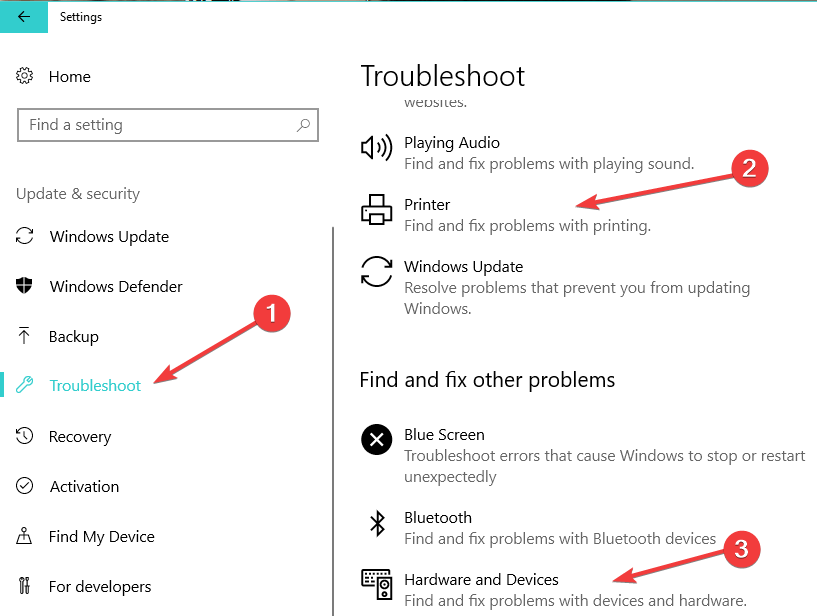
Du kan også starte feilsøkingsprogrammet for skriveren fra kontrollpanelet. Åpne Kontrollpanel> skriv 'feilsøk' i søkemenyen øverst til høyre> klikk på Feilsøking og velg deretter “Vis alle” for å liste opp alle feilsøkingsverktøyene som er tilgjengelige på datamaskinen din. Velg skriverens feilsøkingsprogram og start den.
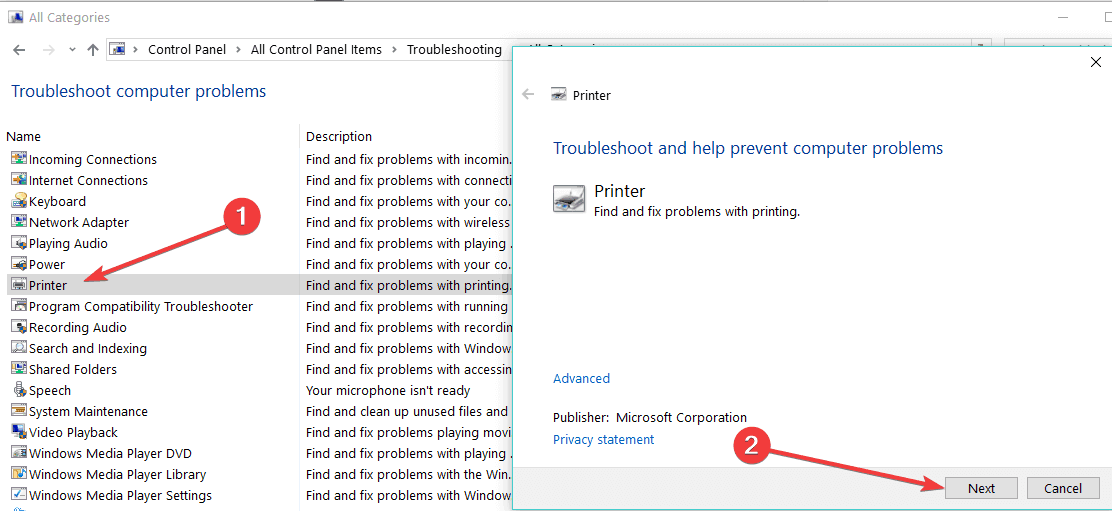
Dette er de fem metodene du bør prøve for å finne skriveren din på Windows 8 eller Windows 10. Gi oss beskjed om hvilken metode som fungerte for deg.
RELATERTE STORIER FOR Å KONTROLLERE:
- Skriveren skriver ikke ut på Windows 10 [FIX]
- Korriger: Skriveren skriver alltid ut 2 eksemplarer på Windows 10
- Fix: Skriverkø fast når du sletter i Windows 10


